¿Cómo eliminar en masa una palabra específica en Excel?
Mientras trabajas con Microsoft Excel, es posible que hayas intentado eliminar una palabra específica de un rango seleccionado de una sola vez. En realidad, Excel proporciona una función Buscar y Reemplazar para resolver este problema fácilmente.
Eliminar en masa una palabra específica con Buscar y Reemplazar
Eliminar en masa una palabra específica con Buscar y Reemplazar
La función Buscar y Reemplazar ayuda a eliminar rápidamente en masa una palabra específica dentro de un rango. Por favor, sigue los siguientes pasos.
1. Selecciona el rango con la palabra específica que necesitas eliminar en masa, presiona las teclas Ctrl + F para abrir el cuadro de diálogo Buscar y Reemplazar.
2. En el cuadro de diálogo Buscar y Reemplazar que se abre, haz clic en la pestaña Reemplazar, introduce la palabra específica que deseas eliminar en el cuadro Buscar lo siguiente, deja el cuadro Reemplazar con vacío y luego haz clic en el botón Reemplazar Todo. Ver captura de pantalla:
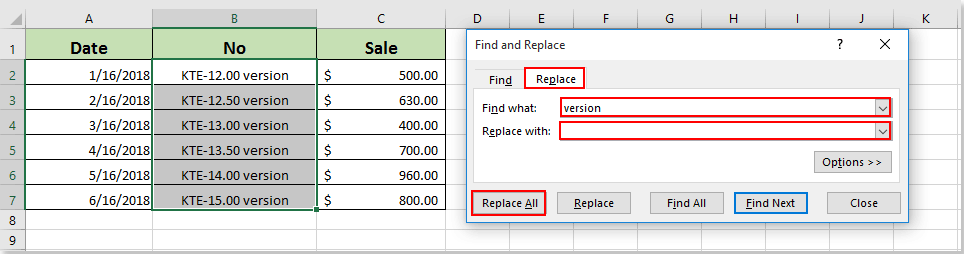
3. Luego aparecerá un cuadro de diálogo de Microsoft Excel indicándote cuántos reemplazos realizó. Haz clic en el botón Aceptar y luego cierra el cuadro de diálogo Buscar y Reemplazar.

Luego puedes ver que las palabras “versión” se eliminan del rango seleccionado de una vez.
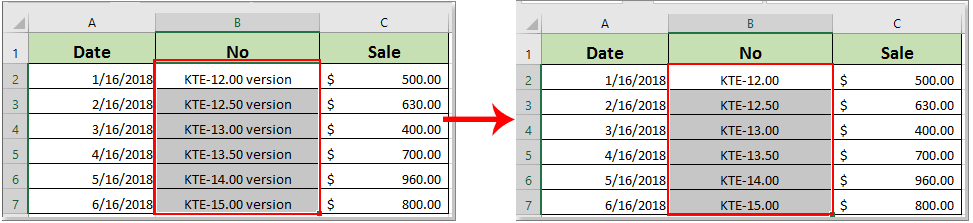
Las mejores herramientas de productividad para Office
Mejora tu dominio de Excel con Kutools para Excel y experimenta una eficiencia sin precedentes. Kutools para Excel ofrece más de300 funciones avanzadas para aumentar la productividad y ahorrar tiempo. Haz clic aquí para obtener la función que más necesitas...
Office Tab incorpora la interfaz de pestañas en Office y facilita mucho tu trabajo
- Habilita la edición y lectura con pestañas en Word, Excel, PowerPoint, Publisher, Access, Visio y Project.
- Abre y crea varios documentos en nuevas pestañas de la misma ventana, en lugar de hacerlo en ventanas separadas.
- ¡Aumenta tu productividad en un50% y reduce cientos de clics de ratón cada día!
Todos los complementos de Kutools. Un solo instalador
El paquete Kutools for Office agrupa complementos para Excel, Word, Outlook y PowerPoint junto con Office Tab Pro, ideal para equipos que trabajan en varias aplicaciones de Office.
- Suite todo en uno: complementos para Excel, Word, Outlook y PowerPoint + Office Tab Pro
- Un solo instalador, una licencia: configuración en minutos (compatible con MSI)
- Mejor juntos: productividad optimizada en todas las aplicaciones de Office
- Prueba completa de30 días: sin registro ni tarjeta de crédito
- La mejor relación calidad-precio: ahorra en comparación con la compra individual de complementos